-
在excel表中,罗列两列数据,用B列数据与A列比较,筛选出B列中哪些数据不同,并用红色标记出来。
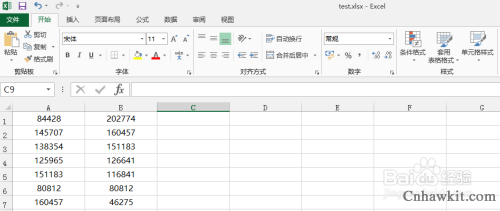
-
首先选中B列。直接鼠标左键点击B列即可选中。"开始"--->"条件格式"--->"新建规则":
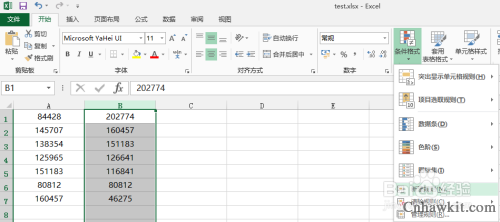
-
在‘选择规则类型’中选择最后一项‘使用公式确定要设置格式的单元格’:
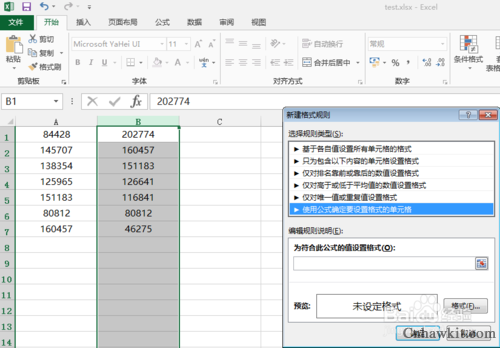
-
在红色标记框中,输入公式:=countif(a:a,B1)=0(公式的意思:用B1的数据去比较A列的所有数据,如果出现重复值,就计算加1,出现n次,公式的值就是n。如果没有出现,结果就是0)
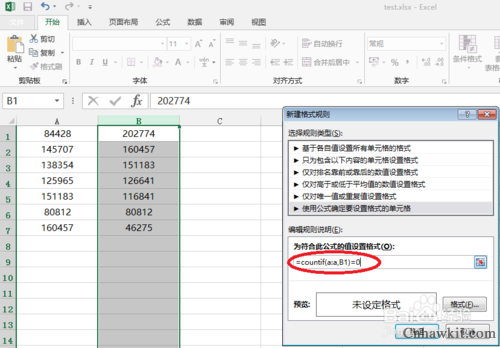
-
在红色框中,点击’格式‘:为筛选出来的不同数据做一下标记。
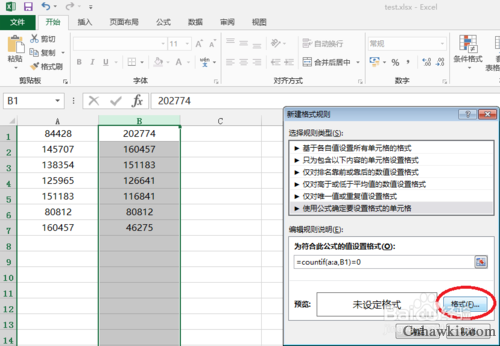
-
本例子中,用‘字体’的颜色作为‘数据不同’的标记。根据个人喜好来选择字体颜色,此例选择红色。鼠标‘确定’即可。
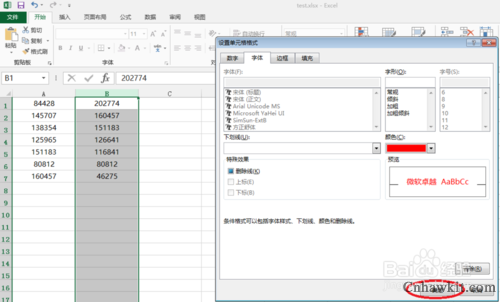
-
返回此界面,也是‘确定’即可。
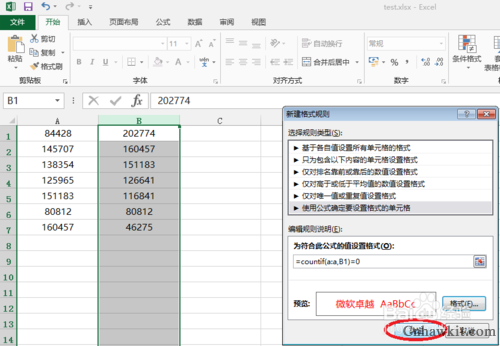
-
效果图:B列中的红色数据,就是A列中不存在的数据!
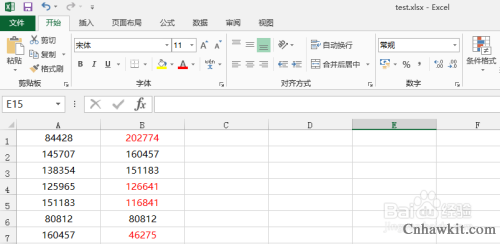
- 注意事项
-
在筛选数据前,如果是要在B列中挑出不一样的数据,就需要选择整列。
-
公式一栏中:=countif(a:a,B1)=0,要注意格式以及符号的完整性。
-
如果是要在A列中挑出不一样的数据,步骤一样,公式以及操作列A与B调换即可。
-
如果大家在使用此经验的过程,遇到什么问题,可留言,作者会尽早回复。欢迎大家"投票”、“收藏”、“评论”,谢谢支持!
-
文章末尾固定信息


